win10系统下word文档如何添加复选框
发布日期:2012-01-26 作者:雨林木风纯净版系统 来源:http://www.8ud.cn
win10系统下word文档如何添加复选框?
word文档和excel表格是你们常用的办公软件,很多小朋友看到别人的word文档中可以有单选框和复选框的效果。那么在win10装机版中word文档如何输入复选框呢?今天爱装机带大家解锁这个新技能。
win10系统下word文档如何添加复选框:
第一步:首先你们打开需要插入复选框的word文件。word2010中的开发工具默认是隐藏的,你们需要先打开它,复选框控件在开发工具中。
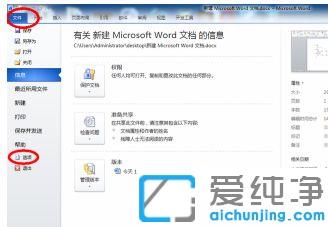
第二步:在word文档左边的界面中,下拉选项中点击【自定义功能区】,勾选上最右边的【开发工具】,确定后退出选项界面。word菜单栏上就会显示出开发工具这个菜单项了。
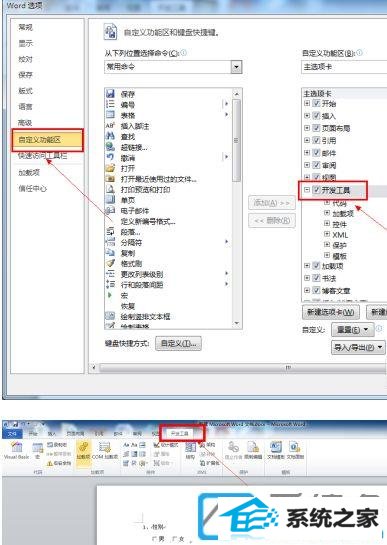
第三步:打开开发工具菜单,点击【设计模式】将文档变为设计模式状态,文档在设计模式下才能插入、修改复选框等控件。
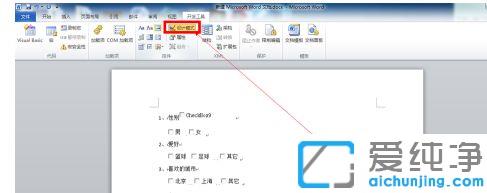
第四步:接着把光标移动到要插入复选框中的位置,打开控件下拉列表,选择【复选框】插入到指定地方。
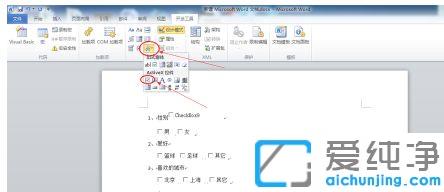
第五步:右击【复选框】,在打开的菜单中依次选择:复选框对象--编辑。现在复选框处于编辑状态,可以对复选框的文字进行修改。新建的复选框文字都是CheckBox+数字。
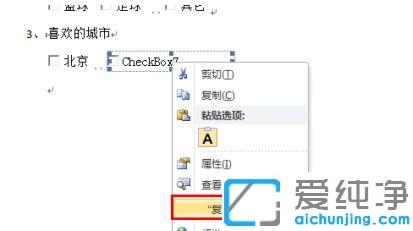
第六步:当然如果想要删除复选框时,只要参考步骤3进入【设计模式】,选中复选框,点击删除键就可以了。
相关win10系统下word文档如何添加复选框的教程就这里了。众多win10介绍关注爱装机。
相关系统推荐
- 番茄花园Windows xp 电脑城2021五一装机版 2021-05-02
- 电脑公司WinXP 完美装机版 2020.06 2020-05-09
- 雨林木风 Ghost Win10 64位 纯净版 v2019.07 2019-06-27
- 电脑公司Windows10 优化装机版64位 2020.09 2020-08-16
- 电脑公司Windows11 大神装机版64位 2021.08 2021-07-15
- 萝卜家园Win7 安全装机版64位 2021.02 2021-01-12
- 雨林木风win11 64位分享精品版v2021.10免激活 2021-09-06
- 雨林木风Window7 32位 万能春节纯净版 v2020.02 2020-01-24
- 深度技术WinXP 体验装机版 2021.07 2021-06-10
- 电脑公司Win10 正式装机版32位 2020.07 2020-06-13
栏目专题推荐
360官网 青苹果装机助理 win10装机大师 木风雨林win10系统下载 咔咔官网 洋葱头装机卫士 魔法猪系统 大番茄win8系统下载 天空装机助手 索尼装机助手 咔咔装机卫士 魔法猪win8系统下载 系统之家系统 黑云u盘启动盘制作工具 菜鸟一键重装系统 大番茄官网 萝卜花园u盘启动盘制作工具 番茄家园装机卫士 风雨木林装机助理 小强u盘启动盘制作工具系统下载推荐
系统教程推荐
- 1win7系统修复注销关机声音的配置办法
- 2win10系统怎么彻底卸载loadrunner_win10系统完全卸载loadrunner的图
- 3win10系统系设置windows照片查看器为默认查看器的操作方案
- 4win10系统切换输入法快捷键是什么
- 5win10装机版系统如何打开虚拟键盘
- 6win10系统“系统更新安装完毕”才能关机的还原教程
- 7一键重装系统简体吗
- 8w7装机版旗舰版和强化版的区别是什么?w7装机版旗舰版和强化版哪个好
- 9xp装机版安装office2007提示错误1402
- 10win10系统qq消息没有提示音的方法介绍
- 11win7系统桌面右键菜单如何添加关机项
- 12win7系统360浏览器兼容模式如何配置
 雨林木风纯净版系统
雨林木风纯净版系统








